Win7系统宽带连接错误代码733解决方法
发布时间:2016-12-28 来源:查字典编辑
摘要:随缘小编打开win7系统的电脑,通过宽带拨号连接网络时提示错误代码733,而导致无法连接网络。其实出现这种情况的重要原因是系统启用了&ldq...
随缘小编打开win7系统的电脑,通过宽带拨号连接网络时提示错误代码733,而导致无法连接网络。其实出现这种情况的重要原因是系统启用了“为单链路连接协商多重链接”进程,我们只要将这个功能进行关闭就可以简单的解决网络提示错误733的问题,下面来看看具体解决步骤吧。
步骤一:在桌面的右下角处,单击一下网络标志,然后将它打开。在弹出的网络连接窗口中,我们可以看到最下面的“打开网络和共享中心”链接,单击它。如图1所示
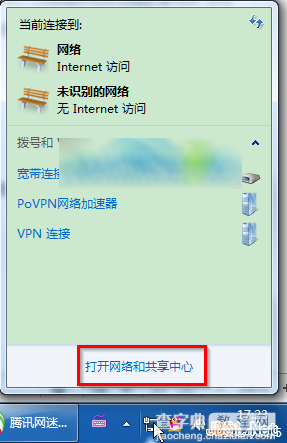
图1打开网络和共享中心
步骤二:接着在Win7 32位纯净版笔记本系统网络共享中心左边窗口中选择“更改适配器设置”。如图2所示
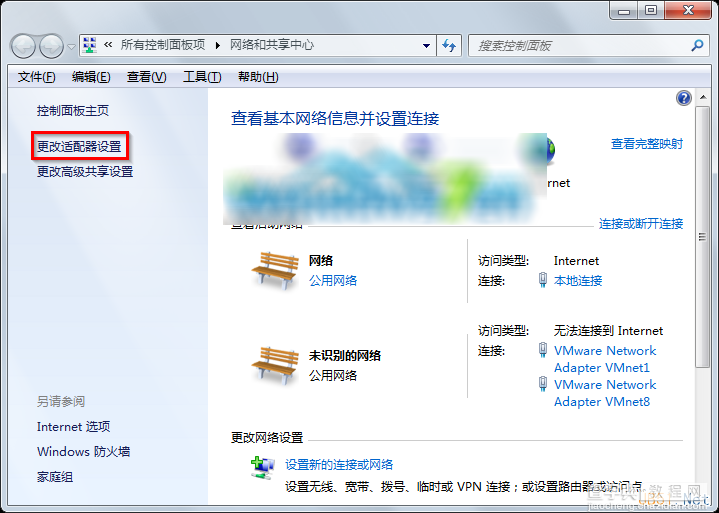
图2更改适配器设置
步骤三:然后你在该网络连接界面中,找到你上网要用到的宽带连接图标。再单击该宽带图标,选择“属性”。如图3所示
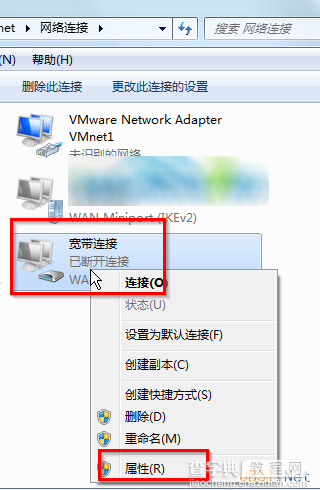
图3选择“属性”
步骤四:随之在宽带连接的属性界面中,切换到“选项”标签页,然后在“选项”中找到PPP设置按钮,打开它。如图4所示
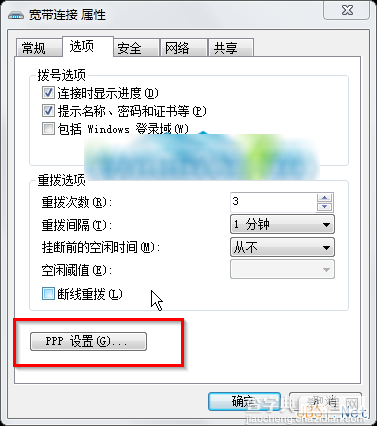
图4PPP设置按钮
步骤五:此时即会弹出一个PPP设置窗口,然后取消勾选“为单链路连接协商多重链接”,再点击确定按钮。如图5所示
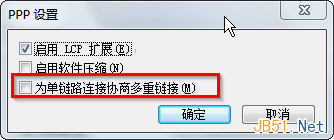
图5为单链路连接协商多重链接
简单的几个步骤对win7系统“为单链路连接协商多重链接”进行关闭,那么就能轻松的解决网络连接错误提示733的故障问题,如果你在使用宽带拨号的过程中也遇到网络733错误问题,那么不妨试试教程中的解决方法吧。


